您是否希望了解如何升级 APC UPS 的固件? 在本教程中,我们将向您展示如何使用 Web 界面升级 APC UPS 的固件。
版权所有 © 2018-2021 Techexpert.tips。
保留所有权利。 未经出版商事先书面许可,不得以任何形式或任何方式复制,分发或传播本出版物的任何部分。
设备列表
在这里,您可以找到用于创建本教程的设备列表。
此链接还将显示用于创建本教程的软件列表。
APC UPS - 相关教程:
在此页面上,我们提供快速访问与 APC UPS 相关的教程列表。
APC UPS - 固件升级
首先,我们需要访问 APC UPS Web 界面。
打开您的浏览器并输入 APC UPS 的 IP 地址。
在登录屏幕上,使用默认用户名和密码。
• 默认用户名:apc
• 默认密码:apc

成功登录后,您将被发送到 APC UPS 仪表板。

现在,您需要验证网络管理卡固件版本。
在 Web 界面上,访问"关于"菜单并选择"网络"选项。

验证您的 APC UPS 网络管理卡固件版本。
网络管理卡固件必须为 6.4.0 或更高版本。

在我们的示例中,我们的网络管理卡固件版本为 6.5.6。
APC UPS - 升级固件
现在,您需要验证 APC UPS 固件版本。
在网络界面上,访问"关于"菜单并选择 UPS 选项。
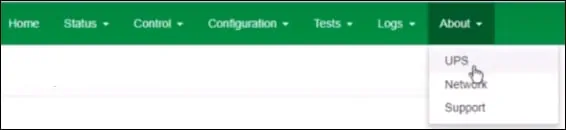
验证您的 APC UPS 固件版本和识别号。
在我们的示例中,APC UPS 固件版本为 09.1。
在我们的示例中,APC UPS 固件标识号为 20。
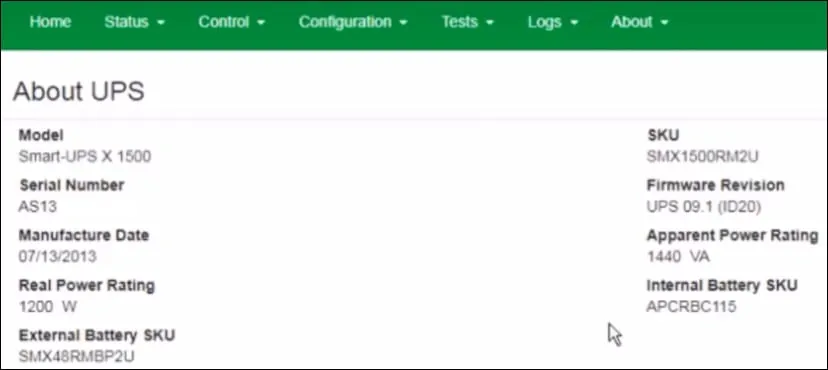
访问 APC 网站支持区域,并将最新版本的固件下载到您的 APC UPS。

在升级固件之前,您需要关闭所有 UPS 插座。
访问"控制"菜单并选择 UPS 选项。
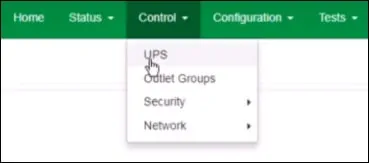
选择关闭 UPS 插座组的选项,单击下一个按钮,然后单击"应用"按钮。
等待插座关闭。
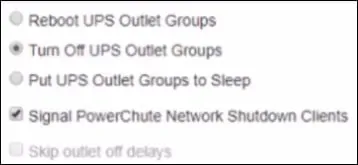
访问配置菜单并选择固件更新选项。
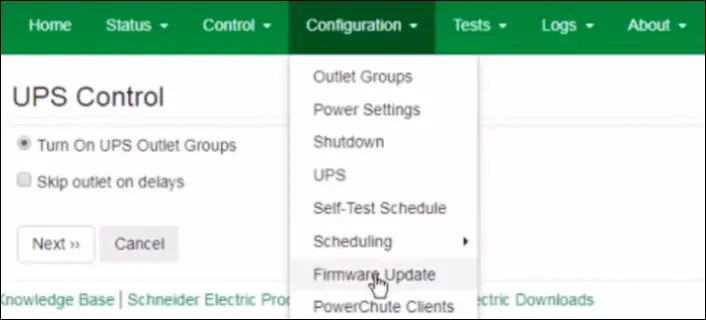
单击"浏览"按钮并找到 APC UPS 固件映像。
在我们的考试杆中,选择的 APC UPS 固件映像SMT20UPS_09-9.enc。
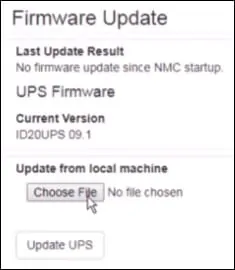
单击"更新 UPS"按钮并等待固件升级完成。
您已成功完成 APC UPS 固件升级。
